轻松掌握 Word 下标设置,数字与符号下标秘籍大公开
在日常办公和文档编辑中,Word 的下标设置是一项实用但又容易被忽视的功能,掌握这一技能,能让您的文档排版更加专业、清晰,就让我们一起深入了解 Word 设置数字或符号下标的方法。
中心句:Word 的下标设置在日常办公和文档编辑中实用且易被忽视。
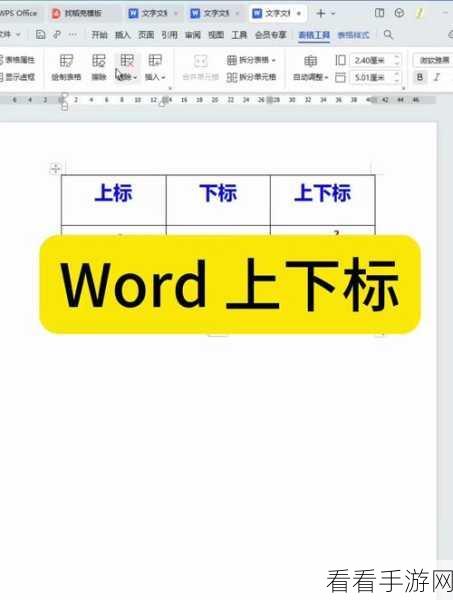
要成功设置下标,第一步您需要打开 Word 文档,在文档中,选中您想要设置为下标的数字或符号。
中心句:设置下标第一步是打开 Word 文档并选中目标数字或符号。

找到菜单栏中的“字体”选项,点击“字体”后,会弹出一个字体设置的对话框。
中心句:找到菜单栏中的“字体”选项,点击后弹出对话框。
在这个对话框中,您会看到有一个“下标”的勾选框,只需轻轻勾选这个框,然后点击“确定”按钮,所选的数字或符号就成功设置为下标啦。
中心句:在对话框中勾选“下标”并点击“确定”即可完成设置。
值得注意的是,设置下标时要根据文档的整体排版需求进行,避免下标使用不当影响文档的美观和可读性,多练习和尝试不同的下标设置,能让您在实际应用中更加得心应手。
参考来源:作者多年的办公软件使用经验总结
